更新された4月2024:エラーメッセージの表示を停止し、最適化ツールを使用してシステムの速度を低下させます。 今すぐ入手 このリンク
- ダウンロードしてインストール こちらの修理ツール。
- コンピュータをスキャンしてみましょう。
- その後、ツールは あなたのコンピューターを修理する.
Windows 10の問題に直面している場合 ラップトップがシャットダウンする 新しいバッテリーを使用しても、取り外した場合、この記事は役に立つかもしれません。 取り外した直後にラップトップの電源が切れる最も明らかな理由は、バッテリーが劣化した可能性があるためです。 しかし、特に新しいラップトップでは、これが常に当てはまるわけではありません。
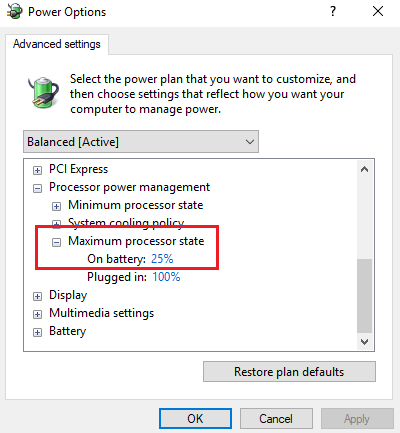
まれに、ラップトップのバッテリーが通常どおり機能しないことがあります。 これは、バッテリーの内部コンポーネントに短絡がある場合に発生する可能性があります。 ほとんどのバッテリーは非常に丈夫ですが、極端な熱や冷気、液体との接触、またはラップトップコンピューターの衝撃や落下による強い衝撃はバッテリーを損傷する可能性があります。
もうXNUMXつの可能性は、ラップトップのバッテリーソケットが損傷している可能性があることです。 これは、バッテリー自体を損傷するのと同じ理由で発生する可能性があります。 さらに、過電圧はバッテリーに接続されているコンポーネントに影響を与える可能性があります。 ただし、ACアダプター(充電器のほとんどのラップトップの外側にあります)がサージからの主充電をサポートし、ラップトップ自体を保護するため、これは起こりそうにありません。
ラップトップのハード/パワーリセット

ラップトップのハードウェアリセットはハードウェア設定をリセットしますが、個人データには影響しません。 ハード/電源リセットの手順は次のとおりです。
- Windowsデバイスの電源を切ります。
- 充電器を外し、ユニットからバッテリーを取り外します。
- 電源スイッチを少なくとも30秒間押し続けます。 これにより、コンデンサがマザーボードからアンロードされ、まだアクティブであったメモリチップがリセットされます。
- バッテリーを再挿入し、接続してデバイスを充電します。
動作するかどうかを確認し、そうでない場合は次のソリューションに進みます。
電源管理設定の確認

バッテリーが充電中かどうかを確認しましたか? 完全に充電されると、ラップトップ、バッテリー、またはコンピューターは良好な状態になり、これが電源管理設定になります。
2024 年 XNUMX 月の更新:
ファイルの損失やマルウェアからの保護など、このツールを使用してPCの問題を防ぐことができるようになりました。 さらに、最大のパフォーマンスを得るためにコンピューターを最適化するための優れた方法です。 このプログラムは、Windowsシステムで発生する可能性のある一般的なエラーを簡単に修正します。完璧なソリューションが手元にある場合は、何時間ものトラブルシューティングを行う必要はありません。
- ステップ1: PC Repair&Optimizer Toolをダウンロード (Windows 10、8、7、XP、Vista - マイクロソフトゴールド認定)。
- ステップ2:“スキャンの開始PCの問題の原因である可能性があるWindowsレジストリ問題を見つけるため。
- ステップ3:“全て直すすべての問題を解決します。
- 表示プロパティに切り替えたら、[スクリーンセーバー]タブを選択し、[電源]ボタンをクリックして、
[電源スキーマ]フィールドのドロップダウンウィンドウをクリックし、[Rixane Power Scheme]を選択します。これは、ラップトップが接続されているときに電源/充電器ケーブルが接続または切断されたときにACとバッテリーをすばやく切り替える電源切り替えユーティリティです。オン。 - 「常時オン」に設定すると、バッテリーが充電されていても、電源コードを抜くとオフになります。
- これは、HP以外の多くのラップトップでも発生します。HPラップトップをお持ちでない場合、または「Rixane」オプションが利用できない場合は、「ラップトップ/ラップトップ」電源システムを選択してください。
考えられるマザーボードの問題のトラブルシューティング
電源が切れてもユニットがバッテリーに自動的に切り替わらない場合は、マザーボードに問題があります。 まだ行われていない場合:
- 電源装置の出力電圧を確認するか、既知の品質の電源装置と交換してください。 単に空のバッテリーと欠陥のある電源装置がある場合があります。
- DCプラグの状態を確認します。 バッテリーの充電を妨げるような方法で損傷を受ける可能性があります。
両方とも問題がなければ、問題はデバイスのマザーボードにあります。
https://h30434.www3.hp.com/t5/Notebook-Software-and-How-To-Questions/Laptop-shuts-down-when-I-unplug-the-charger/td-p/6120795
専門家のヒント: この修復ツールはリポジトリをスキャンし、これらの方法のいずれも機能しなかった場合、破損したファイルまたは欠落しているファイルを置き換えます。 問題がシステムの破損に起因するほとんどの場合にうまく機能します。 このツールは、パフォーマンスを最大化するためにシステムも最適化します。 それはによってダウンロードすることができます ここをクリック

CCNA、Web開発者、PCトラブルシューター
私はコンピュータ愛好家で、実践的なITプロフェッショナルです。 私はコンピュータープログラミング、ハードウェアのトラブルシューティング、修理の分野で長年の経験があります。 私はWeb開発とデータベースデザインを専門としています。 また、ネットワーク設計およびトラブルシューティングに関するCCNA認定も受けています。

